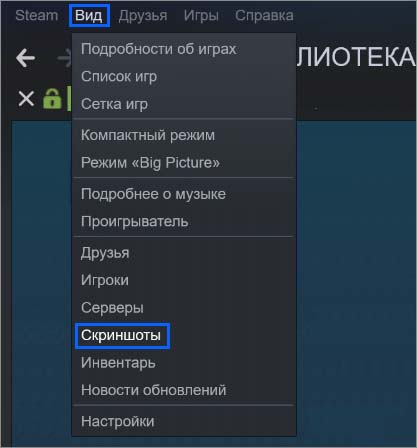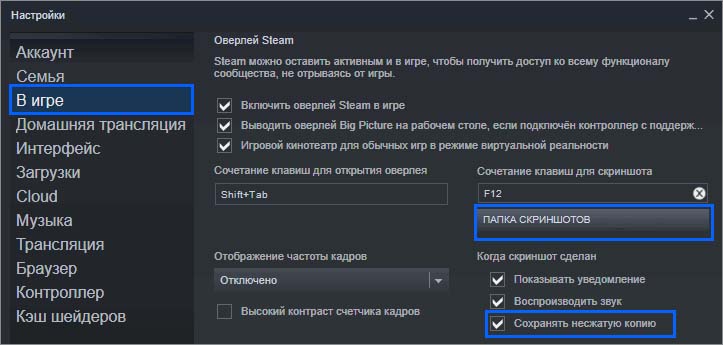Не знаете, в какую папку сохраняются скриншоты в Steam? Либо хотите изменить ее расположение? Узнаем, где хранятся скриншоты в Стиме и как сделать, чтобы они записывались в другую локацию.
В Стиме можно быстро сделать скриншоты. Если оверлей активирован, просто нажмите F12 в процессе прохождения игры. Когда скрин будет сделан, в углу экрана отобразится миниатюра, подтверждающая его создание. Но, где найти этот снятый кадр из игровой сцены?
Куда сохраняются снимки экрана в Стим?
Скриншоты по умолчанию сохраняются в каталоге Steam по пути:
/userdata /*ID аккаунта*/760 /remote
Здесь увидите отдельные подпапки, в которых находятся зафиксированные кадры из игровых сцен. Им присвоены имена, соответствующие идентификатору игры в библиотеке.
Например, если в ходе установки клиента не вносили никаких изменений, то они находятся по пути:
C:/Program Files (x86)/Steam/userdata/*ID аккаунта*/760/remote
Скрины также можно посмотреть в самом приложении. Для этого на главной странице нужно вызвать опцию Вид – Скриншоты.
Еще их можно посмотреть в Библиотеке, нажатием на записи правой кнопкой мыши и выбором соответствующего пункта.
Как изменить папку?
Приложение не позволяет ее менять, но есть возможность сохранять дополнительные копии в другую локацию. Это значит, что после создания скрина он будет сохранен дважды. Один раз в Стим по умолчанию, второй – в несжатом виде в любом указанном месте.
Откройте клиента, в верхней панели инструментов перейдите в Steam – Настройки. Откройте вкладку «В игре». Здесь также сможете настроить оверлей или внутриигровой интерфейс.
Чтобы задать собственное расположение, нажмите кнопку «Папка скриншотов». Укажите каталог в удобном месте и щелкните на «ОК».
Затем выберите «Сохранить несжатую копию» и подтвердите изменения на «ОК». С этого момента программа будет записывать ее в назначенное место на диске.
Инженер-программист